掌握这8个Excel实操技巧,从此不再加班!
Excel中的专业技巧不可或缺,熟练掌握将大幅提升工作效率,助你告别加班困扰。
1、 一、快速生成下拉菜单。方法:1、选定目标单元格。2、快捷键Alt+↓(向下箭头)。3、移动光标,选取内容。解读:1、此方法的关键在于快捷键Alt+↓(向下箭头)。2、前面的行中必须有内容,否则无法得到想要的结果。
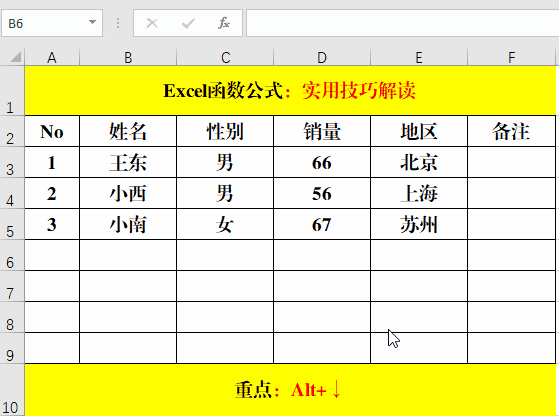
2、 二、文本型数值转换为数值。方法:1、在任意单元格中输入数值1并复制。2、选定需要转换的目标单元格。3、右键-【选择性粘贴】,选择【运算】中的【乘】并【确定】。解读:1、未转换前的求和结果为0,原因在于求和区域中的“数值”都为文本型。2、通过选择性粘贴(快捷键Ctrl+Alt+V)进行运算操作后,转换为数值类型,得到正确的结果。

3、 三、合并单元格求和。方法:1、在目标单元格中输入公式:=SUM(D3:D9)-SUM(E4:E9)。2、Ctrl+Enter填充。解读:1、合并单元格的值存储在合并范围内最上边的单个单元格中。例如:B3:B9合并单元格的值为100,如果要提取100,只需引用B3单元格即可。2、当前合并区域的值就是所有值的和减去后续合并单元格的值。所以第二个Sum函数的开始范围为第一个Sum函数开始范围+1。
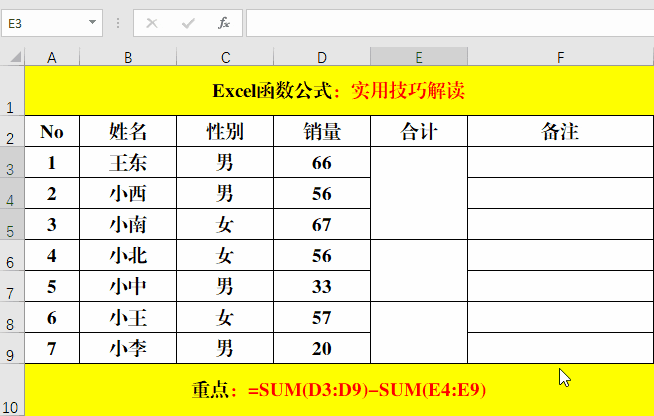
4、 四、快速填充不连续的空单元格。方法:1、选中需要填充的范围。2、Ctrl+G打开【定位】对话框,选择【定位条件】。3、选择【空值】并【确定】。4、输入公式:=B2。5、Ctrl+Enter批量填充。解读:B2为当前空单元格的上一单元格。
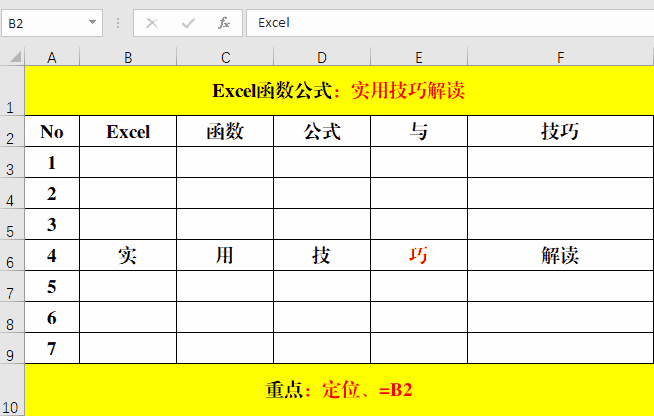
5、 五、快速计算实际工作天数。方法:在目标单元格中输入公式:=NETWORKDAYS.INTL(B3,C3,1,D3:D5)。解读:1、函数Networkdays.intl的作用为:返回两个工作日之间的时间工作天数。语法结构为:=Networkdays.intl(开始日期,结束日期,统计方式,[请假日期])。2、统计方式的代码和作用如下图。6六、快速提取出生年月。方法:在目标单元格中输入公式:=TEXT(MID(C3,7,8),"00-00-00")。解读:1、利用Mid函数从C3单元格中提取从第7为开始,长度为8的字符,暨出生年月。2、利用Text函数将提取的字符串设置为“00-00-00”格式,暨“年月日”的格式。
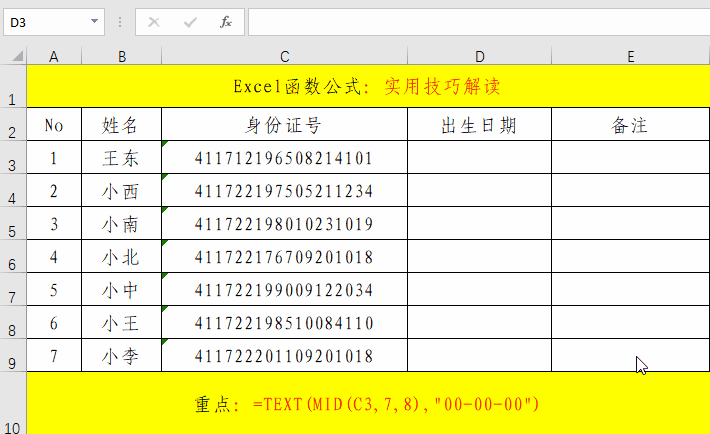
7、 七、行列快速求和。方法:1、选定目标单元格区域,包括和值所在的单元格。2、快捷键Alt+=。解读:快捷键Alt+=就是Sum求和函数的快捷键,前提条件是首先选定范围。
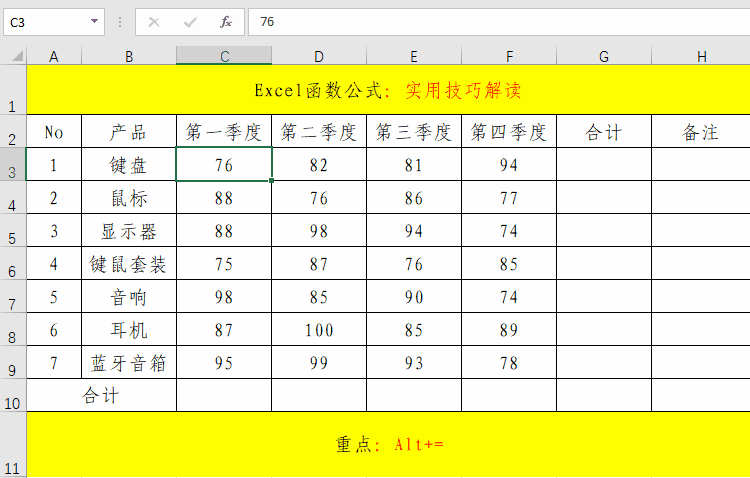
8、 八、分段显示手机号、卡号等。方法:1、选定目标单元格。2、快捷键Ctrl+1打开设置单元格格式对话框。3、选择【分类】中的【自定义】并在类型中输入:000-0000-0000。4、【确定】。
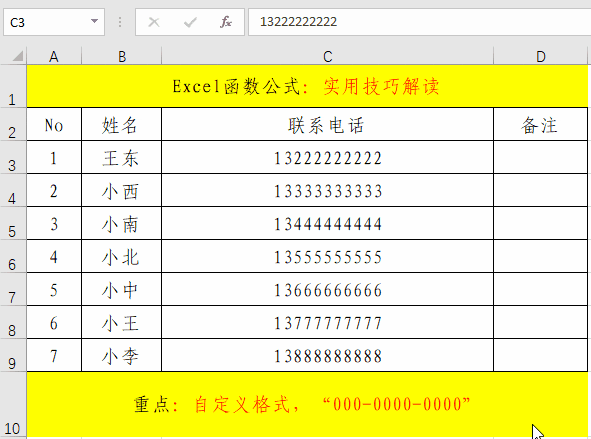
文章标题:掌握这8个Excel实操技巧,从此不再加班!
文章链接://www.hpwebtech.com/jiqiao/175651.html
为给用户提供更多有价值信息,ZOL下载站整理发布,如果有侵权请联系删除,转载请保留出处。
相关软件推荐
其他类似技巧
- 2024-07-12 18:34:02Excel Z.TEST函数的使用方法
- 2024-07-12 18:33:02Excel/WPS表格中如何只对选中单元格进行替换?
- 2024-07-12 18:32:02Excel单元格如何插入批注?
- 2024-07-12 18:31:02Excel怎样求一列数字的平均值
- 2024-07-12 18:30:01Excel中如何快速输入数据及单位(三)
- 2024-07-12 18:29:012018Excel中从一个表中提取另外一个表的数据
- 2024-07-12 18:28:01Excel新手必须掌握的4种转置排列方法(一)
- 2024-07-12 18:27:02用Excel做饼形图表
- 2024-07-12 18:26:02Excel新手必须掌握的4种转置排列方法(二)
- 2024-07-12 18:25:02手把手教你做EXCEL目录表的方法
Microsoft Office Excel2007软件简介
excel2007是2007版的Microsoft Office中的重要模块组件,Excel2007可以在电脑上编写电子表格,是最好用的办公软件,可以满足用户对表格的自定义编辑,还具有强大的图形功能,功能全面。zol提供excel2007官方版下载。excel2007具有强大插件平台支持,免费提供海量在线存储空间及wps文字文档模板,支持阅读和输出PDF文件,全... 详细介绍»









